热门标签
热门文章
- 1Python数模笔记-模拟退火算法(3)整数规划问题_量子退火算法求解0-1整数规划
- 2OpenHarmony之hdc_openharmony hdc
- 3HarmonyOS基础组件_harmonyos backbuttonicon
- 4Tomcat(一):简介_tomcat简介与特点
- 5yolo v2 训练自己数据集遇到的问题_tinyyolov2 - load model before inference
- 6idea启动的spring boot项目在进行测试时报kotlin版本不对的错误_version (1.6.21) of the kotlin jps plugin will be
- 72022-2027年中国虫草素行业市场调研及未来发展趋势预测报告_虫草素 行业政策
- 82022年12月青少年软件编程C语言一级真题答案——持续更新....._划分信物 题目难度:中阶 时间限制:1000ms 内存限制:512mb 题目描述 小x正在修理这
- 9MySQL 空间碎片详解
- 10博客|基于Springboot的个人博客系统设计与实现(源码+数据库+文档)_blog设计开发
当前位置: article > 正文
IEDA--安装、配置、使用
作者:羊村懒王 | 2024-03-18 01:45:36
赞
踩
ieda
一、从安装到hello world
1、下载
https://www.jetbrains.com/idea/download/#section=windows
2、安装


3、查看设置目录结构

这是IDEA的各种配置的保存目录,删除整个目录后,重启IEDA就会再自动生成一个全新的默认配置;删除system目录可以清缓存、索引、文件输出等,删除config目录要谨慎,因为idea中所有的配置信息,字体maven、插件等都在里面
5、创建一个简单工程
idea中没有工作空间,工程相当于eclipse中的工作空间,模块相当于eclipse中的工程,但是不能完全等同
选定自己安装目录下的jdk,如果要创建web工程,则需要勾选web Application

给工程起一个名字project01

二、配置idea
1、设置常见的视图:Pull up the toolbar and button groups

2、工程界面展示:这是17年版本的,19年的会有所不同
工程下的
src
类似于
Eclipse
下的
src
目录,用于存放代码。
工程下的
.idea
和
project01.iml
文件都是
IDEA
工程特有的。类似于
Eclipse
工
程下的
.settings
、
.classpath
、
.project
等。

3、创建package和class

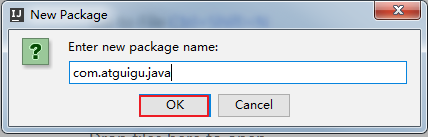
在包下new class
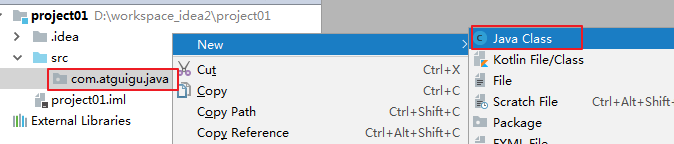

4、创建模块
idea中project是最顶级的级别,次级别是module,目前大型项目是分布式部署的,结构都是类似多module结构



5、删除模块


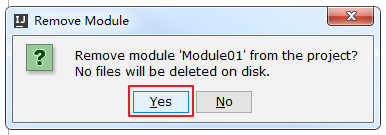

6、查看项目配置


三、常用配置
1、打开settings 设置

2、设置主题

3、设置编辑区字体

4、设置鼠标滚轮修改字体大小

5、设置鼠标悬浮提示
6、设置自动导包功能
Add unambiguous imports on the fly
:自动导入不明确的结构
Optimize imports on the fly
:自动帮我们优化导入的包

7、设置显示行号和方法间的分隔符

8、忽略大小写提示

9、设置取消单行显示tabs的操作

10、设置默认的字体、字体大小、字体行间距

11、修改类头的文档注释信息
常用的预设变量
${PACKAGE_NAME} - the name of the target package where the new class or interface will be created.
声明:本文内容由网友自发贡献,不代表【wpsshop博客】立场,版权归原作者所有,本站不承担相应法律责任。如您发现有侵权的内容,请联系我们。转载请注明出处:https://www.wpsshop.cn/w/羊村懒王/article/detail/259503
推荐阅读
相关标签


